Maison >tutoriels informatiques >Navigateur >Comment ouvrir un nouvel onglet au démarrage de Google Chrome_Comment ouvrir un nouvel onglet au démarrage de Google Chrome
Comment ouvrir un nouvel onglet au démarrage de Google Chrome_Comment ouvrir un nouvel onglet au démarrage de Google Chrome
- 王林avant
- 2024-03-28 14:51:11663parcourir
Présentation Apple de l'éditeur PHP : découvrez comment ouvrir un nouvel onglet au démarrage de Google Chrome. Lors du lancement du navigateur, une page vierge s'ouvre par défaut, mais les utilisateurs peuvent également configurer le navigateur pour qu'il affiche un nouvel onglet à son ouverture. Cela permet d’accéder rapidement aux sites Web fréquemment utilisés ou à du contenu personnalisé. Grâce à des paramètres simples, les utilisateurs peuvent facilement mettre en œuvre cette fonction et améliorer l'expérience du navigateur.
1. Ouvrez Google Chrome et cliquez sur les trois points dans le coin supérieur droit.
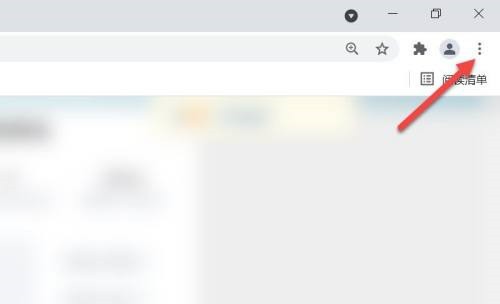
2. Dans la barre de menu contextuelle, cliquez sur Paramètres.
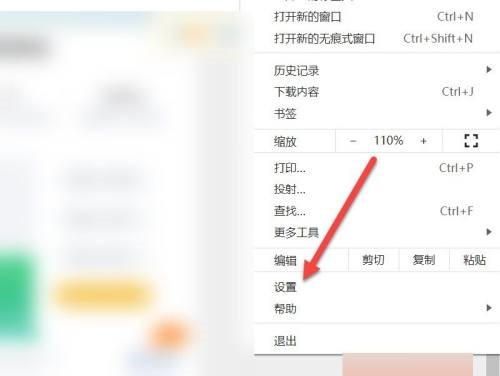
3. Dans l'interface des paramètres, cliquez sur Démarrage.

4. Cochez la case pour ouvrir un nouvel onglet.
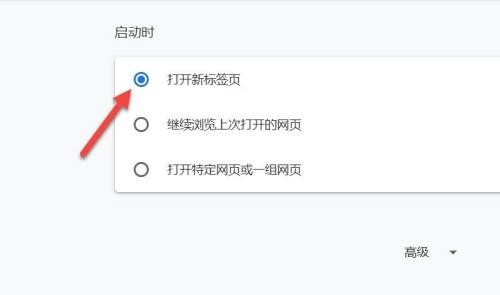
Ce qui précède est le contenu détaillé de. pour plus d'informations, suivez d'autres articles connexes sur le site Web de PHP en chinois!
Articles Liés
Voir plus- Introduction détaillée à la nouvelle étiquette HTML5 Canvas
- Introduction détaillée de la nouvelle liste de données de balises HTML5 pour réaliser une correspondance dynamique des données de la zone de saisie et de la base de données d'arrière-plan
- La recherche Microsoft Edge Bing ouvre un nouvel onglet à chaque fois [Résolu]
- Firefox 115 permettra de cliquer avec le milieu sur le 'bouton nouvel onglet' pour ouvrir des liens ou des recherches

